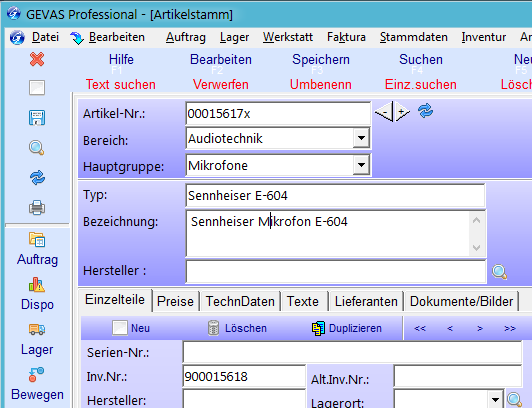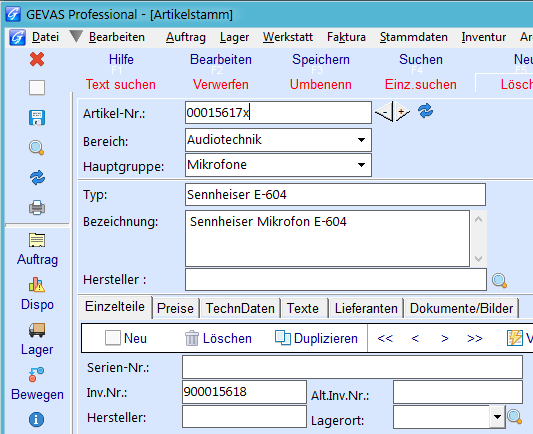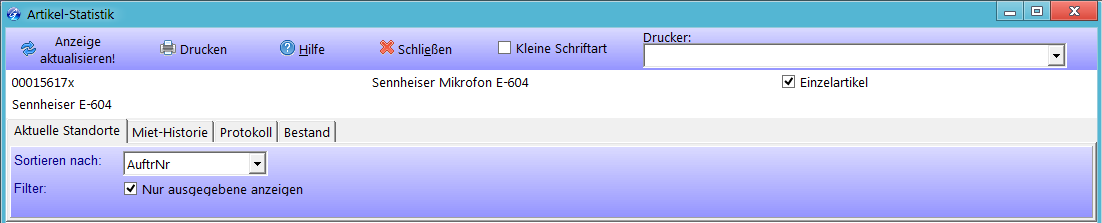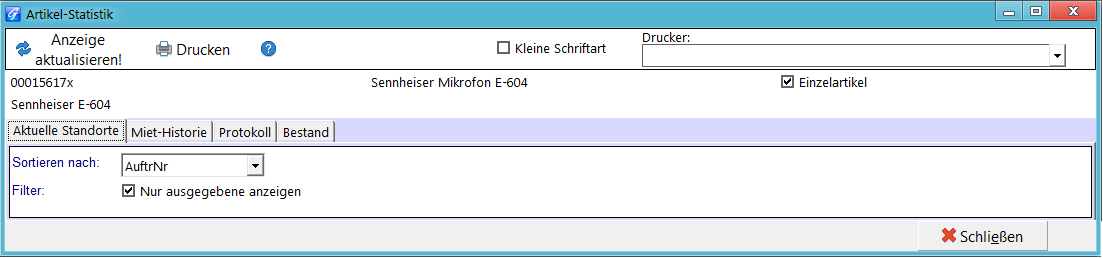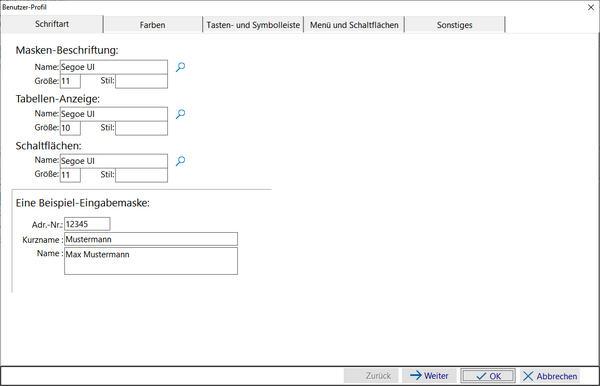Update GEVAS-Professional 5.0
Installation des Updates
Zur Installation des Updates beachten Sie bitte unbedingt die Hinweise zu Programm-Updates und zu den Datenbank-Updates!
Datenbank-Update
Diese Version beinhaltet Datenbank-Änderungen! Der aktuelle Datenbank-Stand ist 26. Beim ersten Starten des Programms wird der Datenbank-Stand überprüft und ein Hinweis auf ein notwendiges Datenbank-Update angezeigt. Dieses Update sollte unbedingt durchgeführt werden! Beachten Sie bitte unbedingt die Hinweise zu Datenbank-Updates!
Inhaltsverzeichnis
1 Version/Freigabe
Dieses Update ist für die Allgemeinheit freigegeben.Die aktuelle Version ist 5.0.131130.
2 Hinweis
Diese Dokumentation ist noch in Bearbeitung und noch nicht vollständig!
3 Allgemeines
3.1 Oberfläche
Die Oberfläche von GEVAS-Professional 5.0 ist nun "flacher" und damit ruhiger geworden, weil drei-dimensionale Effekte durch einfache Linien ersetzt wurden. Das bringt auch Vorteile bei dem Remote-Zugriff, weil nun weniger Bildschirm-Details übertragen werden müssen sondern eher großflächige Bereiche, die als gepackte Blöcke übertragen werden können.
Beispiel Version 4:
Die Eingabefelder haben eine dreidimensionale Umrandung, die Schaltflächen sind bunt mit Farbverläufen.
Beispiel Version 5:
Die Eingabefelder haben eine einfache Umrandung, die Schaltflächen sind einfacher ohne Farbverläufe.
3.2 Schaltflächen
In manchen Dialogfenstern waren die Schaltflächen OK, Schließen, Abbrechen in der Leiste oben untergebracht. Beispiel:
Diese Schaltflächen sind nun immer unten rechts. Beispiel:
3.3 Benutzer-Profil
Das Benutzer-Profil ist nun direkt über das Menü "Datei->Benutzer-Profil" erreichbar. Hier kann man die benutzerspezifischen Einstellung wie Schrift, Farben, Position der Leisten usw. einstellen.
Mit den Schaltflächen Weiter und Zurück können Sie durch die Seiten des Benutzerprofils blättern.
4 Stammdaten⇒Artikel
4.1 Löschen Artikel unterbinden, wenn noch Artikel ausgebucht sind
In den Programm-Parametern kann man das Löschen eines Artikels unterbinden, wenn noch Artikel ausgebucht sind.
4.2 TPS-Viewer-Button sichtbar/unsichtbar
In den Programm-Parametern kann man einstellen, dass der TPS-Viewer-Button sichtbar/unsichtbar ist, auch wenn man eine TPS-Lizenz erworben hat. Dies ist wichtig für Kunden, die zwar prinzipiell eine TPS-Lizenz haben, mache Abteilungen jedoch nicht auf den TPS_Viewer zugreifen könne, weil sie TPS nicht verwenden.
5 Stammdaten⇒Artikelgruppen
5.1 Kein Änderungen
6 Stammdaten Adressen
6.1 Kein Änderungen
7 Auftragsverwaltung
7.1 Minibild-Anzeige I
Weil während der Erfassung eines Auftrag die Auftragspositionen mehrfach neu eingelesen werden, kam es zum häufigen Zugriff auf die Bild-Anzeige hintereinander. Dies wurde geändert: Die Bild-Anzeige "merkt" sich nun, welcher Artikel zuletzt angezeigt wurde. Handelt es sich um den zuletzt angezeigten Artikel, wird die Bild-Anzeige nicht erneut aufgerufen. Dadurch konnten die Zugriffe auf die Bild.-Anzeige dramatisch reduziert werden.
7.2 Minibild-Anzeige II
Auch im Dialogfenster für "Neue Position - Artikel suchen" werden die Minibilder nun angezeigt.
7.3 Bearbeitungsstatus (Option)
Im Auftrag kann man einen Bearbeitungsstatus setzen, der folgende Werte haben kann:
- In Bearbeitung (ANFR): Standard-Status. Gibt an, dass der Auftrag in Bearbeitung ist und noch nicht fertig bearbeitet.
- Fertig: Gibt an, dass der Auftrag fertig bearbeitet ist.
- Dispo ok (AUFT): Zeigt, dass der Status auf AUFTR gesetzt wurde und keine Unterdeckungen vorhanden sind.
- Zurück auf Anfrage: Zeigt an, dass der Status des Auftrags auf Anfrage zurückgesetzt wurde.
- Unterdeckungen: Zeigt an, dass es Unterdeckungen in dem Auftrag gibt.
7.3.1 Fertig
wird von den Bearbeitern/Meistern gesetzt, wenn die Anfrage fertig bearbeitet wurde.
7.3.2 Dispo ok
setzt das Lager, wenn die Anfrage zum Auftrag gemacht wurde und keine Unterdeckungen vorhanden sind.
7.3.3 Zurück auf Anfrage
setzt das Lager, wenn die Anfrage zum Auftrag wurde und es Unterdeckungen gibt. In diesem Fall wird der Auftragsstatus automatisch zu "ANFR".
In der ToDo-Liste gibt es neue Abschnitte für den Bearbeitungs-Status.
Einzelheiten werden im Artikel Bearbeitungsstatus beschrieben.
8 Dispo
8.1 Kein Änderungen
9 Lager
9.1 Minibild-Anzeige
Bei der Ausgabe und Rücknahme wurde der Eingabe-Focus beim Abscannen einer Nummer auf das Anzeigefenster gesetzt. Wenn man nun ENTER drückte, wurde das Anzeigefenster geschlossen und nicht die Eingabe in GEVAS bestätigt. Das wurde geändert, das Anzeigefenster bekommt nun nicht den Focus.
Nachteil dieser Änderung: Hat man das Anzeigefenster hinter das GEVAS-Fenster gesetzt, wird es u.U. erst angezeigt, wenn man das Programm-Icon ![]() in der Taskleiste anklickt! Hat man das Fenster einmal nach vorne geholt (und damit zumindest kurzzeitig den Focus darin gesetzt), bleibt es im Vordergrund. Dieses Verhalten ist eine Eigenheit von Windows und kann nicht von uns beeinflusst werden.
in der Taskleiste anklickt! Hat man das Fenster einmal nach vorne geholt (und damit zumindest kurzzeitig den Focus darin gesetzt), bleibt es im Vordergrund. Dieses Verhalten ist eine Eigenheit von Windows und kann nicht von uns beeinflusst werden.
Die Minibild-Anzeige zeigt nun nicht mehr das Bild zum Artikel, der in der Tabelle unten angeklickt wird, sondern das Bild des gerade abgescannten/ausgewählten Artikels.
9.2 Drahtlos buchen mit Mobile BHT
9.2.1 Markieren
Im neuen Modul Mobile BHT kann man nun mehrfache Zeilen in der Tabelle markieren und das Kennzeichen "Verwenden" der markierten Zeilen setzen oder entfernen.
Zeilen können so markiert werden:
- Einzeln: Taste Strg/Ctrl drücken und halten und mit der linken Maustaste einzelne Zeilen auswählen.
- Mehrfach: Zuerst dien Anfang des Blocks marfkieren wie oben beschrieben. Dann Taste Umschaltung/Shift drücken und halten und mit der linken Maustaste das Ende des Blocks markieren.
Markierte Zeilen können mit den Tasten ![]() geändert werden.
geändert werden.
Mit der Start-Taste ![]() oder der rechten Maustaste kann man ein Menü öffnen. In diesem gibt es die Auswahlpunkte "Alle markieren" bzw. "Keine markieren".
oder der rechten Maustaste kann man ein Menü öffnen. In diesem gibt es die Auswahlpunkte "Alle markieren" bzw. "Keine markieren".
9.2.2 Temporäre Datei
Die Temporäre Datei, in der Mobile BHT die gescannten/eingelesenen Daten an GEVAS-Professional übergibt, wird nun jedesmal am Anfang gelöscht und neu erzeugt. Somit kann eine u.U. beschädigte Datei nicht zum Abbruch führen.
9.3 Meldungen verschwinden hinter dem Programmfenster
Speziell unter Windows7© kann es vorkommen, dass das Meldungsfenster für die Anzeige der erfolgten Buchungen hinter dem Hauptfenster steht. Das Programm scheint sich aufzuhängen, wartet jedoch nur auf das OK der Meldung. Weil das aber nicht sichtbar ist, kann man es nicht auswählen...
Im Benutzerprofil-->Sonstiges kann man nun eine Option wählen, dass das Hauptfenster nach dieser Meldung in der Hintergrund geschoben wird. Diese Option sollte das geschilderte Problem lösen.
10 Faktura
10.1 Kein Änderungen
11 Werkstatt/Reparaturen
11.1 Aufruf von TPS
Im vorherigen Update wurde anstelle der internen VDE-Prüfung neue Programm TPS für die Verwaltung von Test-Protokollen aufgerufen. Nun hängt es von der Lizenznummer abn, ob TPS gestartet wird.
12 Archiv
12.1 Aussonderungslisten, ORACLE©
In den Aussonderungslisten konnte es mit ORACLE© unter nicht genau bekannten Umständen zu einer Fehlermeldung "Fehler bei einem aus mehreren Schritten bestehenden Vorgang..." kommen. Dieses Problem wurde beseitigt.
12.2 Aussonderungstabelle, Feld Lieferant
Das Feld "Lieferant" in der Aussonderungstabelle wurde von 10 auf 20 Zeichen vergrößert.
Dazu wird ein Datenbank-Update durchgeführt!
13 Info-Center
13.1 Kein Änderungen
14 ToDo-Liste
14.1 Aktualisierung der Liste im Hintergrund
Wenn man das ToDo-Fenster im Hintergrund geöffnet hatte, wurde die Liste beim Starten und dann im Rhythmus der eingestellten Zeit aktualisiert. Auch wenn das Fenster gar nicht sichtbar war! Das führte zu unnötigen Datenbankzugriffen und Programm-Ausführungen.
Ab REFLEX 11 wird die ToDo-Liste nur aktualisiert, wenn das ToDo-Fenster auch im Vordergrund sichtbar ist. Allerdings merkt sich das Fenster, dass eigentlich eine Aktualisierung notwendig wäre. Wenn man nun das Fenster öffnet, wird die Liste aktualisiert, unabhängig davon, ob der Zeitgeber schon aktiviert wurde oder nicht.
Das bringt folgende Vorteile:
- Wenn das ToDo-Fenster beim Programmstart geöffnet wird, aber nicht das oberste Fenster ist, wird die ToDo-Liste nicht aufgebaut. Das beseitigt auch das Phänomen, dass noch einige Zeit lang die Sanduhr angezeigt wird, obwohl das oberste Fenster schon längst aufgebaut wurde.
- Wenn das ToDo-Fenster im Hintergrund liegt, wird die ToDo-Liste nicht neu aufgebaut. Es finden also keine unnötigen Datenbank-Zugriffe statt. Auch der Prozessor wird nicht unnötig belastet, was vor allem wichtig ist, wenn man viele Optionen im ToDo-Fenster eingeschaltet hat und die ToDo-Liste entsprechend groß ist!
- Das Gleiche gilt auch für den Programmstart, wenn das ToDo-Fenster wiederhergestellt wird oder automatisch geöffnet wird.
15 Sonstiges
15.1 Programmparameter suchen
In den Programm-Parametern kann man nun nach einem Eintrag im Parameter-Baum suchen.
16 Links
- GEVAS-Professional Übersicht
- GEVAS-Professional Update-Beschreibungen
- GEVAS-Professional Programm-Updates
- GEVAS-Professional Datenbank-Updates
- GEVAS-Professional Installation
- GEVAS-Professional Konfigurationsprogramm
- GEVAS-Professional Programmparameter und Einstellungen
- CrystalReports, Formulare und Reports
- Listen allgemein
- Barcode und Etiketten allgemein
- Etikettendrucker
- Drucker allgemein
- Scanner-Hardware